Как проверить попадание расходов на товары в КУДИР при УСН 15% с помощью универсального отчета в 1С: Бухгалтерии предприятия ред. 3.0?
- Опубликовано 24.06.2022 16:26
- Просмотров: 82343
Четкого алгоритма проверки попадания расходов в КУДИР в 1С: Бухгалтерии, к сожалению, нет. В нашем видеокурсе «Налоговый учет при применении УСН» мы посвятили отдельный видеоурок тому какими отчетами проверить ошибки в базе перед составлением декларации по УСН. В видеоуроках закрытого клуба для бухгалтеров мы объясняли самые популярные ошибки пользователей почему при расчете налога УСН не учитываются расходы на заработную плату, на товары, материалы и услуги. Наша коллега, программист Ольга Плотникова предлагает вашему вниманию еще один способ проверки расходов в КУДИР с помощью универсального отчета. Способ не из легких, новичкам будет сложновато в нем разобраться, а вот любителям и профессионалам – в самый раз! В данной статье приведем пример как проверить попадание расходов на товары в КУДИР в 1С: Бухгалтерии предприятия ред. 3.0.
Итак, для того чтобы расходы на приобретение товаров попали в КУДИР необходимо выполнение следующих условий: товар должен поступить на склад организации, за товар должна быть произведена оплата поставщику и товар необходимо реализовать покупателю.
Все эти настройки можно найти в разделе меню «Главное» - «Налоги и отчеты» на закладке «УСН». Они не подлежат редактированию, так как это требования законодательства.
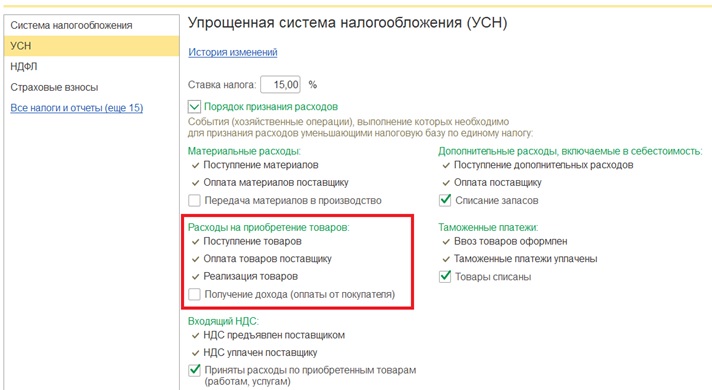
По желанию можно включить четвертое условие «Получение дохода» (оплаты от покупателя), однако вы должны понимать, что это будет еще больше «оттягивать» момент попадания расходов в КУДИР.
Для отслеживания признания расхода в системе используется регистр накопления «Расходы при УСН».
В регистре есть следующие измерения: Организация, Статус оплаты расходов, расчетный документ, партия, вид расхода, элемент расхода, статусы партий УСН, Счет учета, валюта, договор контрагента, отражение в УСН, номер строки документа, реквизиты документа оплаты.
Для контроля включения расходов используется измерение «Статус оплаты расходов». Оно может принимать одно из следующих значений:
• не списано не оплачено,
• не списано
• не оплачено,
Для описания статусов рассмотрим следующие ситуации: сначала мы оформили поступление товаров и далее
- в первом случае оплатили за товар поставщику и оформили реализацию покупателю,
- во втором случае, сначала продали товар покупателю, затем оплатили за него поставщику
Статус «не списано не оплачено» означает поступление в учет актива за который не была произведена оплата и который не был реализован покупателям. При поступлении товаров в регистр записывается движение прихода (положительное) со статусом «не списано не оплачено», что означает, появление условия, которое необходимо выполнить, чтобы включить сумму в расходы.
Статус «не списано» означает что в учете выполнено условие оплаты за поступивший товар. В нашем примере наступил первый случай. В документе «Списание с расчётного счета» происходит списание (отрицательное движение) со статуса «не списано не оплачено» и приход (положительное движение) на статус «не списано». Для признания расхода и включения его в КУДИР необходимо оформить документ «Реализации товара». Реализация товара спишет (сформирует отрицательное движение) со статуса «не списано» и примет расходы в учете.
Статус «не оплачено» означает что актив поступил в учет и был сразу реализован покупателям, но за него не была произведена оплата поставщику. В нашем примере наступил второй случай. В документе реализация происходит списание (отрицательное движение) со статуса «не списано не оплачено» и положительное движение на статус «не оплачено». Для признания расхода остается оплатить поставщику, т.е. оформить документ «Списание с расчетного счета». «Списание с расчетного счета» спишет (сформирует отрицательное движение) со статуса «не оплачено» и примет расходы в учете.
Давайте сформируем универсальный отчет в разделе «Отчеты» и посмотрим на примере все эти статусы оплаты расходов.
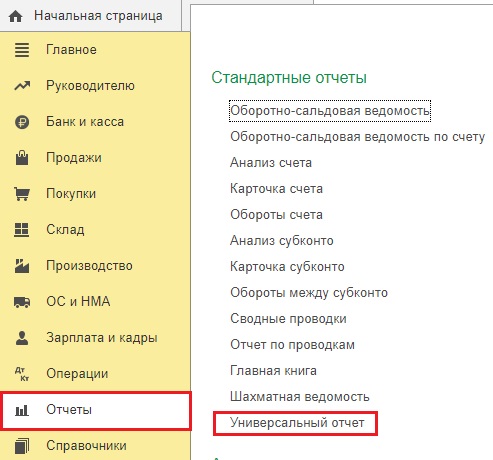
В шапке выберем период проверки, тип объекта «Регистр накопления», имя объекта «Расходы при УСН», имя таблицы «Остатки и обороты»

Перейдем в настройки отчета по кнопке «Настройки»,
На первой закладке «Отборы» добавим отборы:
Вид расхода = равно «Номенклатура», «Счет учета» = 41.01
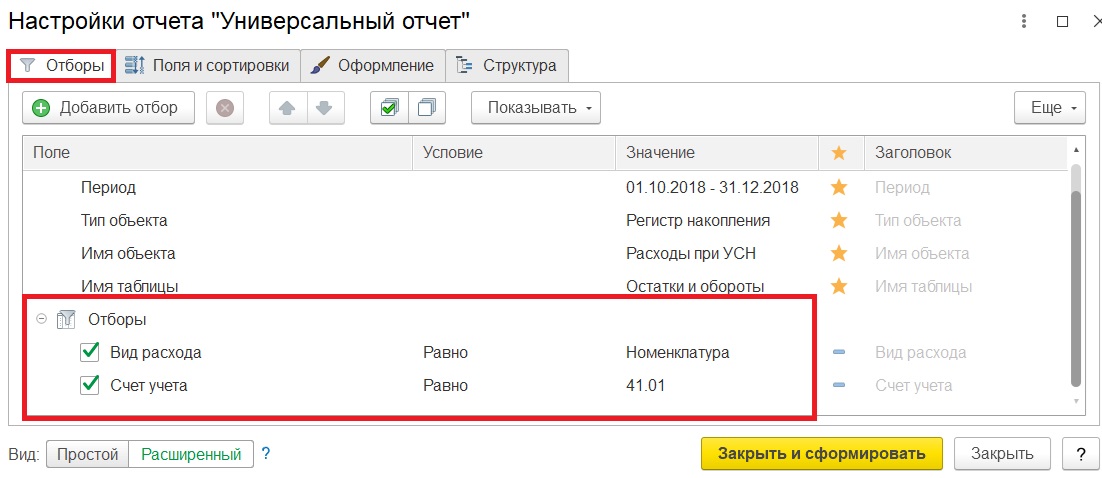
На закладке «Поля и сортировка» выберем необходимые поля:
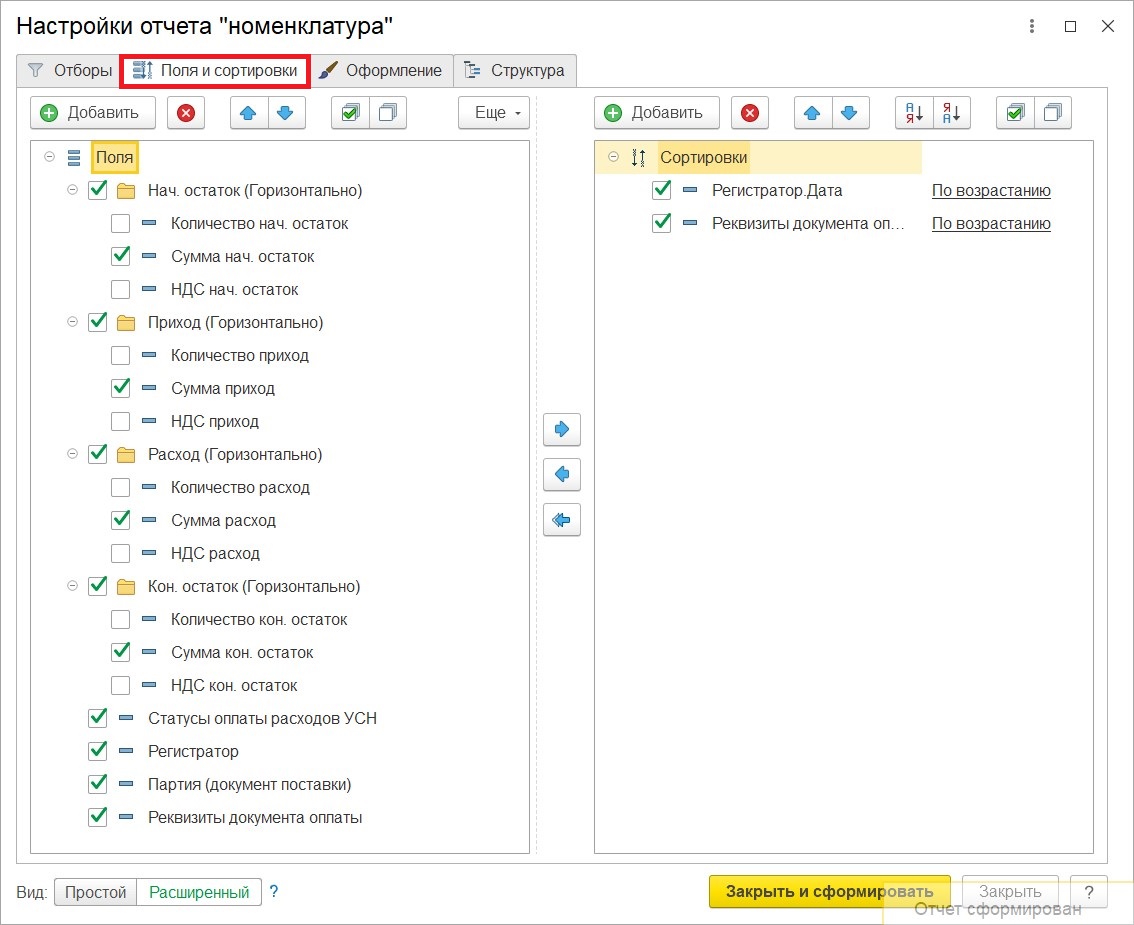
На закладке «Структура» в группируемые поля добавим «Отражение в НУ» «Элемент расхода» и группировку «Статус оплаты расходов УСН, Регистратор, Партия, Реквизиты документа оплаты»
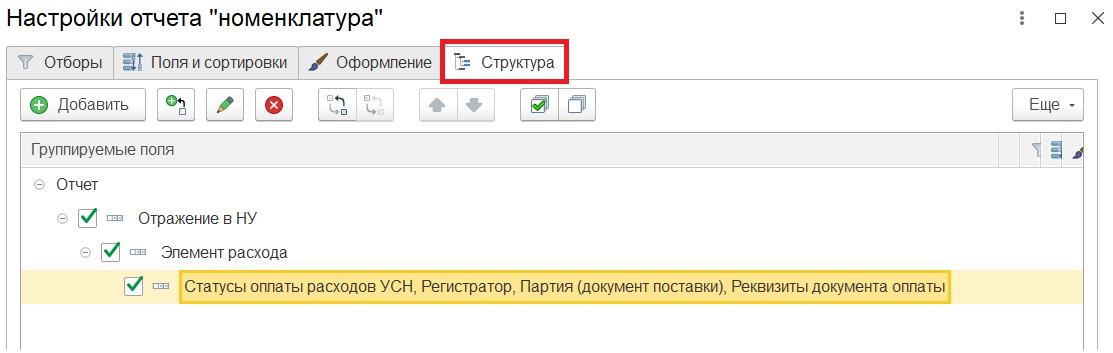
Сформируем отчет и рассмотрим три варианта включения в расходы.
Первый случай, все условия выполнены (товар поступил на склад организации, за товар произведена оплата поставщику и товар реализован покупателю).
Для номенклатуры «Escada 433/3 E27*60W D550 Matt Chrome» выполнены все три условия:
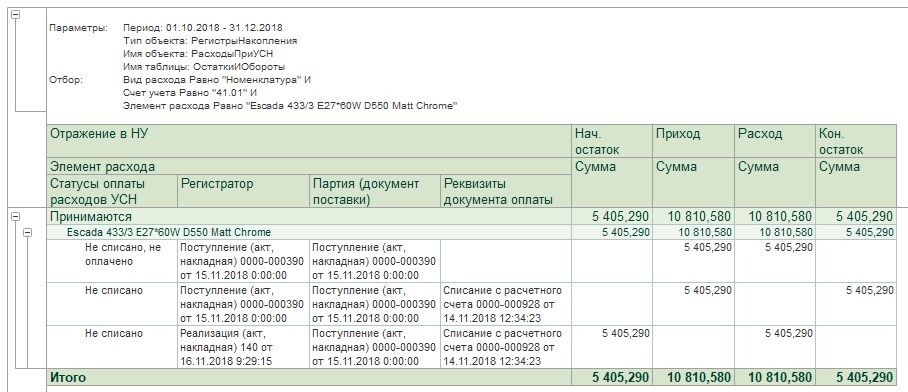
Поступление товаров № 390, перед которым был внесен аванс поставщику Списание с расчетного счета № 928. Поступление сразу делает движение в приход и расход со статусом «не списано не оплачено» (первая строка отчета). Статус на конец периода обнуляется. Одновременно приходуется статус «не списано», ожидается реализация (вторая строка отчета). При появлении реализации списывается статус «Не списано». Остаток на конец равен 0. Расходы приняты к учету.
Второй случай: (товар поступил на склад организации, за товар произведена оплата поставщику, но товар не реализован покупателю)
Документ поступления товаров сразу сформировал запись со статусом «не списано». Так как нет документа реализации, значит остаток висит, а расходы не приняты. Ожидается документ реализации.

И третий случай:
Поступили две партии одного и того же товара (поступление №393 и №407). Для первой партии выполнены все три условия Товар оплачен (списание с расчетного счета 991, реализация №143) остаток на конец периода = 0, расходы приняты к учету.
Для второго товара выполнена только оплата поставщику, но нет реализации, остаток на конец периода повис и ждет документа Реализации.
Для того, чтобы понять по какой партии остался остаток, необходимо посмотреть по какой партии (колонка «Партия (документ поставки)») остался остаток со статусом «не списано».
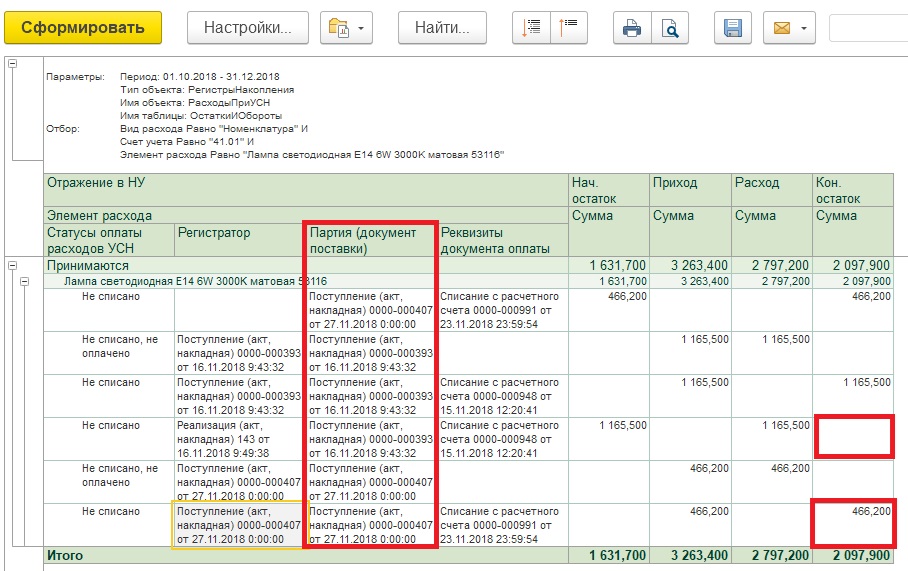
Конечно так сходу сложно разобраться в регистрах. Но если есть желание научиться, то всё получится! Возьмите за основу свою базу 1С, выберите любую номенклатуру товара и на ней потренируйтесь, создавайте различные ситуации и смотрите как при этом выглядит универсальный отчет.
Автор статьи: Ольга Плотникова
Понравилась статья? Подпишитесь на рассылку новых материалов













Комментарии